如何修复 WordPress 中的“您的网站出现严重错误”消息
已发表: 2022-09-07“您的网站出现严重错误”消息,也称为白屏死机,是 WordPress 网站所有者可能遇到的最常见错误之一。 WordPress 不提供有关导致此错误消息出现的原因的任何其他信息,并且无法访问您的 WordPress 管理区域,故障排除变得更加复杂。
在本指南中,您将了解导致网站白屏死机的原因,以及如何逐步修复 WordPress 中的“网站出现严重错误”消息。
WordPress 核心文件和 PHP 代码执行
作为一个为 40% 的互联网提供动力的伟大平台,WordPress 使构建动态网站成为可能,而无需任何编码技能。 这要归功于 WordPress 的内置或核心功能,它消除了运行现代数据库驱动的 Web 应用程序可能产生的所有复杂性。
WordPress 核心文件通常不需要以任何方式修改,只有在将 WordPress 更新到新版本后才会重新安装。 WordPress 定义了需要加载哪些核心文件以及您的网站页面以什么顺序出现在浏览器中,并且在 PHP 代码执行过程中遇到的任何问题都会导致各种错误,包括“您的网站出现严重错误”信息。
除了 WordPress 的核心功能外,网站的运行方式还由活动主题和网站所有者选择的各种插件来定义,以扩展平台的可能性。 每安装一个额外的软件都会增加网站的复杂性,随着代码量的增加,这不可避免地导致 PHP 在脚本执行期间出错的风险更高。
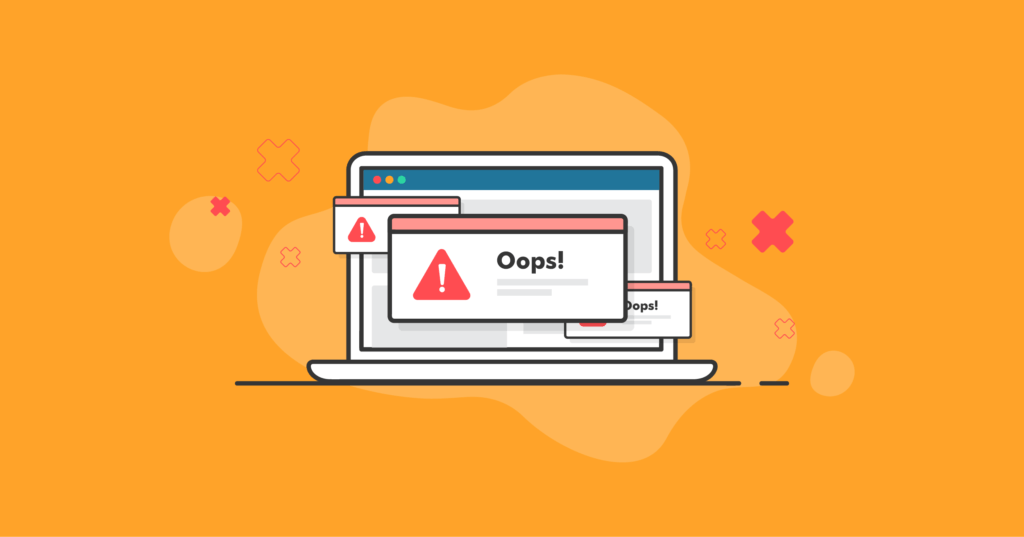
“您的网站出现严重错误”错误是什么意思?
“您的网站出现严重错误”意味着在 PHP 代码执行过程中发生了错误。 这基本上告诉您 WordPress 未能加载其核心或激活插件提供的附加功能,这可归因于服务器端问题、资源限制和与代码相关的错误。
如果您网站的代码中存在任何语法错误,缺少所需的代码片段甚至整个文件,这将不可避免地导致 WordPress 无法加载任何网页内容。 如果您在上传媒体或执行其他特定任务时遇到 WordPress 严重错误,则 PHP 很可能在执行脚本时已达到为其配置的资源限制。 这导致服务器关闭进程的当前活动。
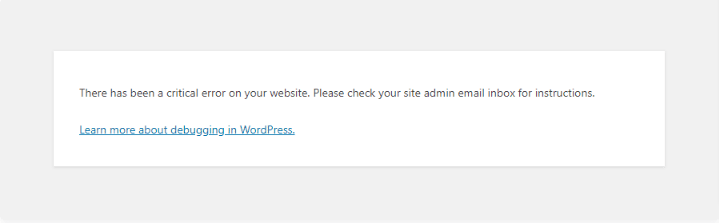
WordPress中“您的网站出现严重错误”错误背后的三个主要原因以及如何解决这些错误
了解 WordPress 严重错误的关键是了解 WordPress 如何使用其核心文件提供功能,并将其与正在使用的 WordPress 主题和所有激活的插件提供的功能相结合。 如果代码完整性受损,您将在 WordPress 网站上看到一个严重错误。
以下是 WordPress 中“您的网站出现严重错误”消息背后的三个主要原因:
- WordPress 核心、主题和插件更新失败。
- 恶意软件感染。
- 服务器端 PHP 问题和资源限制。
1. WordPress 核心、主题和插件更新失败
失败或不完整的 WordPress 核心、主题或插件更新可能会导致网站文件未正确重新安装,进而导致 PHP 代码执行出现问题。 当您的 WordPress 网站更新失败时,它的某些文件可能会丢失或损坏。
一旦 WordPress 尝试加载其核心功能并使您的主题和活动插件执行其代码以扩展该功能,PHP 就会遇到致命错误,这会导致看到“您的网站出现严重错误”消息。
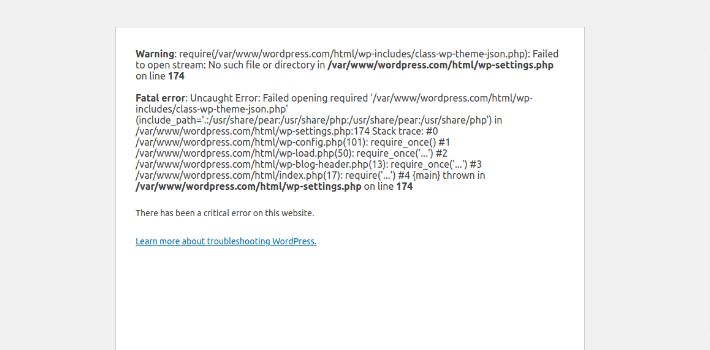
如何解决
根据您网站的哪个组件导致出现 WordPress 严重错误,您可能需要重新安装 WordPress 核心文件、禁用故障插件或切换到另一个主题。 不幸的是,由于 WordPress 站点上的严重错误会阻止您访问 WordPress 管理区域,因此所有操作都需要从命令行或通过您的虚拟主机控制面板的文件管理器界面执行。
替换 WordPress 核心文件或纠正语法错误是一项复杂的任务,我们强烈建议您在更改任何文件之前保存网站的备份,以避免产生更多问题。
替换 WordPress 核心文件
如果在 WordPress 核心中发现问题,您将需要替换损坏的文件或重新下载丢失的文件。 您将需要下载您的网站之前未能更新核心功能的 WordPress 安装版本,解压缩存档,并手动替换单个文件或整个 wp-includes 和 wp-admin 文件夹以及核心WordPress 安装目录中的文件。
从 wordpress.org 下载全新的 WordPress 安装并解压缩文件。 例如,要下载 WordPress 6.0.1,请使用 https://wordpress.org/wordpress-6.0.1.zip。 您可以使用 wget 命令直接将存档下载到服务器并从命令行对其执行所有操作,或者将存档保存到您的计算机并通过 FTP、SFTP 或文件管理器将所有文件上传到网站。
您还可以尝试使用wp core download命令通过 WordPress 命令行界面重新下载核心文件。 –skip-content选项允许您跳过下载默认主题和插件,–force 将覆盖所有现有的 WordPress 核心文件。

切换到另一个主题并停用故障插件
如果您的活动主题或其中一个活动插件出现故障,您只需切换到另一个主题或停用故障插件即可在您停止在 WordPress 网站上看到严重错误消息后重新安装它。 这是一个临时解决方案,可让您恢复对 WordPress 管理区域的访问。
重命名故障插件的目录以使 WordPress 跳过从该文件夹加载任何文件,如果它是唯一导致问题的原因,这将使 WordPress 站点上的严重错误消失。 请注意,重命名插件的文件夹不是停用它的正确方法,但它可以让您恢复网站的功能并加载 WordPress 仪表板。
如果您当前的主题导致问题,您可以暂时切换到默认的二十二十二主题。 每个新的 WordPress 安装中都包含 2222,因此您可以手动或使用 WP CLI 下载它。
在 wp-content 中的主题文件夹中重命名活动主题的目录。 返回到您的 WordPress 网站的文档根目录并运行由 WordPress 命令行界面提供的wp theme activate命令,并传递二二二二作为参数。

从备份还原
定期备份对于确保 WordPress 网站的安全以及在更新失败的情况下能够快速恢复其功能是绝对必要的。 像 BackupBuddy 这样的 WordPress 备份插件可以使从备份中恢复成为一个简单的过程。
从备份恢复比手动替换任何核心、主题或插件文件要容易得多。 如果您的托管服务提供商保存了备份,您很可能能够利用自动备份恢复。 如果您只使用 WordPress 备份插件,则在大多数情况下需要手动执行恢复过程,尤其是当您看到“您的网站出现严重错误”消息时。
2. 恶意软件感染
恶意软件感染是在您的网站上看到 WordPress 严重错误的另一个原因。 就像更新失败产生的问题一样,任何添加到 WordPress 核心、主题或插件文件的恶意代码都可能导致语法错误或其他会破坏正常 PHP 代码执行的问题。
黑客一直在寻找新的方法来利用已知漏洞并访问您的网站以执行恶意操作并进行网络攻击。 您的网站文件及其数据库信息可能会更改到 WordPress 无法正常运行的程度,这将导致各种错误,包括“您的网站出现严重错误”消息。
如何解决
该方法与解决失败的 WordPress 更新非常相似。 一旦确定问题的根源,无论是插件、当前主题还是需要替换的核心文件,您都需要恢复 WordPress 的基本功能才能访问管理区域。
根据问题的规模和您的目标,您可能能够手动替换受感染的文件或删除所有恶意代码注入,从备份中恢复您的网站,或从头开始重建它。 BackupBuddy 和 iThemes Security Pro 插件将允许您像专业人士一样从恶意软件攻击中恢复,方法是提供一种快速识别和删除所有恶意软件或在几分钟内从干净备份中恢复您的网站的方法。
但更重要的是,使用这两种强大的网站安全解决方案可以帮助您从源头解决所有问题,并且通过保护您的网站免受所有已知的安全威胁并确保数据冗余,永远不会遇到任何 WordPress 严重错误。 iThemes Security Pro 站点扫描功能允许您运行预定的恶意软件和漏洞扫描,当发现威胁时会提醒您。
3. 服务器端 PHP 问题和资源限制
服务器端问题和对 WordPress 网站可用服务器资源数量的限制可能导致各种错误,包括“您的网站出现严重错误”消息。 您的服务器环境如何针对您网站的特定需求进行配置和优化是关键。
与 PHP 代码执行错误相关的服务器端问题可能包括使用过时的 PHP 版本,这意味着某些新功能可能完全不受支持,或者缺少 WordPress 所需的各种 PHP 扩展。 这还包括禁用 WordPress 需要禁用的某些 PHP 功能。
PHP 限制
服务器资源限制对于 WordPress 网站所有者来说可能是一个严重的问题,尤其是在您几乎无法控制服务器环境的共享托管计划中。 可以分配给特定 PHP 进程的内存量或 CPU 时间的限制可能非常低,这通常会导致您的 WordPress 网站无法正常运行,特别是如果您有任何资源密集型插件或自定义代码。

显着影响 WordPress 网站功能和性能的三个主要 PHP 设置是:
- PHP 内存限制。 内存限制定义了 PHP 进程可以使用的最大内存量。
- PHP 最大执行时间。 PHP 的最大执行时间设置了执行每个脚本的时间限制,一旦达到,服务器将停止进一步的脚本处理。
- PHP 最大上传文件大小。 最大上传文件大小决定了可以通过 PHP 脚本将文件上传到服务器的大小。
如何解决
除非您使用的共享主机计划通常不允许您对服务器环境进行任何更改,否则您可以增加所有网站或特定网站、目录甚至单个 PHP 脚本的所有 PHP 限制。 您还应该能够切换到另一个 PHP 版本。
更新 PHP 版本
如果当前使用的 PHP 版本导致问题,可能在它不再支持您的 WordPress 网站所需的某些新功能时发生,或者当缺少某些扩展时,您可以从您的虚拟主机控制面板更新它。
提高全球 PHP 限制
如果您有 VPS 或带有控制面板的专用服务器,则可以使用图形用户界面通过图形用户界面管理 PHP 代码执行的所有服务器端方面。 但是,大多数情况下,您只能通过这种方式增加全局限制,这意味着这些限制将应用于服务器上的所有网站。
这并不总是一个最佳解决方案,因为我们希望将限制保持在尽可能低的水平,同时为某些网站或脚本增加限制。 您需要记住,就像任何其他服务器资源限制一样,PHP 限制是为了保护您的服务器免于过载或被利用。 恶意脚本往往会使用大量资源,因此将 PHP 限制设置为网站允许的最低值可能是保护系统的因素之一。
在本地增加 PHP 限制
您可以通过创建 .user.ini 文件并在其中放置新值来增加特定网站的 PHP 限制。 每个 PHP 处理程序在加载 PHP 配置文件时都有自己的顺序,但 .user.ini 通常具有高优先级,因此您包含的所有配置都会生效。
如果您只想增加网站特定部分的限制,请在 WordPress 安装的文档根目录或其中一个目录中创建一个 .user.ini 文件。 插入新的 PHP 限制值,如下所示并保存文件。
请注意,以下值仅用于说明目的,您需要注意可供您使用的服务器资源,并在考虑所有因素的情况下设置限制。

检查新的 PHP 配置设置
要检查 PHP 是否已识别您配置的新值,请创建一个 PHP 信息文件,该文件将显示所有 PHP 配置设置,包括全局值和专门为您的网站设置的值。 在您网站的文档根目录中创建一个名为 phpinfo.php 的文件,并将以下代码插入其中:

或者,如果您通过 SSH 登录到您的网站,请运行以下命令。 它将创建一个 phpinfo.php 文件并在需要时调整其权限。

通过在浏览器中打开 yourwebsite.com/phpinfo.php 来加载 PHP 信息页面,其中 yourwebsite.com 是您的 WordPress 网站的域名。 您将在“本地价值”下看到您对您的网站应用的新限制。

如何通过 3 个步骤修复 WordPress 严重错误
请按照以下三个步骤解决所有潜在问题并通过完全恢复 WordPress 功能来恢复您的网站。
步骤 1. 在 WordPress 中启用调试
在对 WordPress 中的“您的网站出现严重错误”消息进行故障排除时,尤其是当您的网站完全无法访问时,检查网站错误日志以了解导致问题的原因至关重要。 在 WordPress 中启用调试允许您让 WordPress 在 HTML 页面本身上显示 PHP 代码执行期间遇到的错误,或者将所有日志条目写入服务器上的单独文件。
可以通过将 wp-config.php 文件中的 WP_DEBUG 常量设置为 true 来启用 WordPress 中的调试。 这将启用调试模式,WordPress 将开始在浏览器中生成的网页上写入所有 PHP 错误和警告。 这样,您可以快速识别潜在问题并尽快解决。
在网页上显示错误是调试模式的默认行为,但是,您可以让 WordPress 将所有内容写入单独的日志文件。 将 WP_DEBUG_DISPLAY 常量设置为 false,并启用 WordPress 调试日志。 WordPress 现在会将所有错误和警告消息写入 WordPress 内容目录中名为 debug.log 的文件。
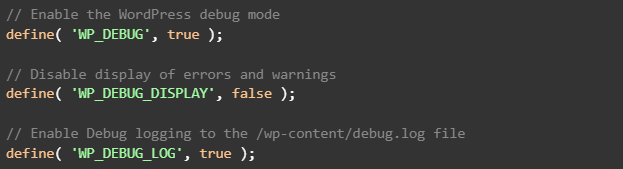
步骤 2. 确定潜在问题
在 WordPress 中启用调试后,请检查网站上显示或写入调试日志的错误消息。 该错误消息将帮助您确定网站上“您的网站出现严重错误”消息背后的潜在问题。
PHP 遇到的错误将引用 WordPress 核心文件、您的活动主题或插件之一。 仔细查看日志条目以了解您正在处理的问题类型。 它可能是缺少文件或 PHP 扩展之一、语法错误,或者您可能注意到已达到 PHP 内存限制。
例如,如果达到 PHP 内存限制并且您的 WordPress 网站因此无法加载,您将看到“您的网站上有严重错误消息”错误,并且类似于以下错误的内容将是记录。

步骤 3. 修复 WordPress 中的“您的网站出现严重错误”消息
根据您在 WordPress 中启用调试后显示在您的网站上或写入调试日志的错误消息的内容,您将需要采取不同的步骤来修复 WordPress 严重错误并恢复您的网站功能。 按照指南上一部分中提供的说明解决与更新失败、恶意软件感染或服务器端 PHP 问题相关的问题。
从更新失败之前的备份中恢复可能是让您的网站重新上线的最佳和最简单的方法。 如果最近的备份肯定包含您网站的工作副本,则使用备份中的文件比重新下载 WordPress 核心文件或手动删除恶意软件要容易得多。
仔细评估情况以制定最佳行动方案。 请记住,如果您对执行本指南中概述的步骤感到不舒服,最好向您的托管服务提供商的技术支持团队寻求帮助。 经验丰富的系统管理员将帮助您快速确定 WordPress 网站严重错误背后的原因并解决所有问题。
结论
当 PHP 在服务器上执行代码期间遇到错误时,WordPress 中的“您的网站出现严重错误”消息(也称为写入死屏)会出现在您的网站上。 要修复 WordPress 严重错误并使您的网站重新上线,您需要确定问题的根源并恢复网站代码的完整性。
BackupBuddy 和 iThemes Security Pro 插件为应用程序级安全和数据恢复提供行业领先的解决方案。 在保存定期备份的同时保护您的 WordPress 网站免受安全漏洞的影响,将显着降低遇到任何 WordPress 严重错误的风险。
保护和保护 WordPress 的最佳 WordPress 安全插件
WordPress 目前为超过 40% 的网站提供支持,因此它已成为恶意黑客的轻松目标。 iThemes Security Pro 插件消除了 WordPress 安全性的猜测,使保护您的 WordPress 网站变得容易。 这就像拥有一个全职的安全专家,他们不断地为您监控和保护您的 WordPress 网站。

Kiki 拥有信息系统管理学士学位和两年多的 Linux 和 WordPress 经验。 她目前担任 Liquid Web 和 Nexcess 的安全专家。 在此之前,Kiki 是 Liquid Web Managed Hosting 支持团队的一员,在那里她帮助了数百名 WordPress 网站所有者并了解了他们经常遇到的技术问题。 她对写作的热情使她能够分享她的知识和经验来帮助人们。 除了科技,Kiki 还喜欢了解太空和收听真正的犯罪播客。
